Apowersoft 録音フリーツールの使用方法
Windows或いはMacで流れる音楽、ゲームバックミュージック、ラジオ放送或いはオンライン動画のバックミュージックなどを気に入って、これらの音声をそのまま保存したいなら、どうすればいいですか?このページではApowersoft 録音フリーツールでパソコンの音声をそのまま保存する方法を紹介しております。
パソコンでゲームをした時ゲームのバックグランドミュージックが大好きですから、いつでも音楽を楽しめますようこの音楽をパソコンで録音して保存したいです。でもインーたネットで幾つかの録音ソフトを探しましたが、購入しますから使用可能です。フリーソフトを試したいから、何かのフリー録音ツールがありますか?
上記のような状況に対してApowersoft 音声録音フリーツールを薦めます。使用しやすく僅か幾つかのステップで初心者に対しても簡単に録音できます。なら今紹介しておりましょう。
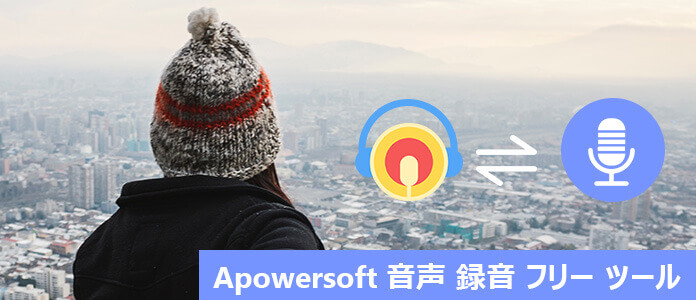
Apowersoft 音声録音フリーツール
1.Apowersoft オンライン音声録音フリーソフト
パソコンのオンライン音声を録音したいならApowersoft社のオンライン音声録音フリーソフトを薦めます。ニーズに応じてマイク音のみ、コンピューター音のみ、両方の録音ができるサイト型録音ソフトです。この録音フリーソフトでWindows或いはMacの流れる音声を高品質で録音できます。初心者に対しても使いやすいインタフェースが備えって、簡単にオンライン音声を録音できます。そして録音したオーディオを編集したり、再生したりできます。
Apowersoft オンライン音声録音フリーソフトの使用方法は下記の通りです。
ステップ 1Apowersoft オンライン音声録音フリーソフトの公式ページにアクセスします。
ステップ 2「録音開始」ボタンをクリックします。初めて該録音ソフトを使う場合、ソフト起動用ツールをダウンロードするのは必要です。「NET Framework 4セットアップ」という画面が出たら「同意する」を選択して、「インストール」をクリックします。この過程にはちょっと時間がかかります。
ステップ 3起動用ツールをインストール成功したら再び「録音開始」ボタンを押し、「アプリケーションを起動中」表示が出ます。
ステップ 4その後、録音ソフトが表示されます。音源(マイク、システムサンド及びその両方)を選択します。そして赤丸ボタンを押して録音を開始します。
ステップ 5録音したい音声を再生します。録音完了後、同じボタンを再度に押せばいいです。
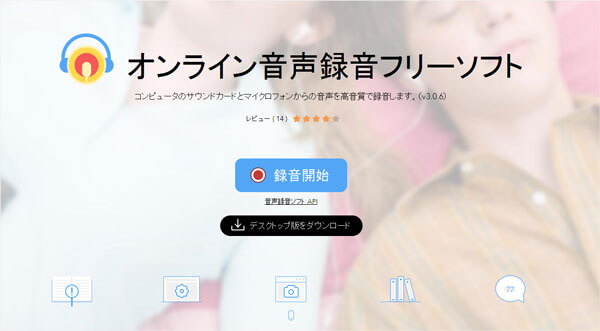
音声録音 フリーツール
音声を録音した後、ローカルフォルダに簡単に管理するために、ファイルの名前を付けることができます。アートワークカバー、タイトル、アーティスト、年、アルバム及びジャンルを追加することによって、より効率的な方法でオーディオを管理できます。ポータルデバイスで再生する時に、曲のメタデータも認識されることができます。ニーズに応じてオンラインで録音以外にデスクトップ版にもダウンロードしてインストールできます。
2.他の録音ソフトで録音
上記ではApowersoft 音声録音フリーツールを紹介しましたが、でもこのツールで録音したい時Apowersoft 音声録音フリーツールの公式サイトにアクセスしなければなりませんので、ちょうど不便なことがありますね。だからApowersoft 音声録音フリーツールのほかにAiseesoft社のスクリーンレコーダーソフトを推薦しております。ダウンロードソフトを使わず、このソフトでラジオ、ストリーミング、音楽、動画などを録音して保存できます。そしてこのスクリーンレコーダーソフトをダウンロードしたら、いつでもPC或いはオンラインの音声を簡単に録音できます。ではこのソフトの操作手順を紹介しましょう。
ステップ 1ソフトをパソコンにダウンロードして、実行します。それから「音声 レコーダー」を選択してクリックしてください。
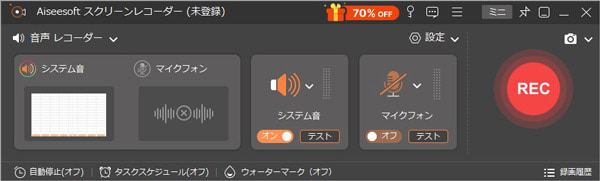
インターフェース
ステップ 2「音声 レコーダー」でマイク音やシステム音を設定してから、「REC」ボタンをクリックすれば、音声の録音が始まります。
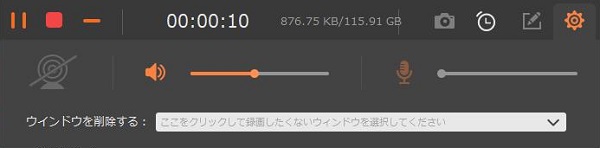
録音設定
ステップ 3録音を終了したいとき、中止ボタンやホットキーを利用してください。録音が終わった後、音声ファイルをチェックできます。
以上はパソコンでの音声を録音できるソフトの紹介です。ニーズに応じて適合するソフトを選択すればいいです。このオンライン音声録音ソフトとスクリーンレコーダーによりWindows或いはMacパソコンの流れる音声を高品質、簡単に録音でき、楽に楽しめます。もっと録音に関するソフトを獲得したいなら、パソコンで音声を録音する方法までご参考ください。
